Ja jūs bieži drukājat rakstus no interneta, iespējams, pamanījāt, ka lielākajā daļā tīmekļa lapu ir vairākas reklāmas, un ir grūti izdrukāt tīmekļa vietnes bez reklāmām.
Ja jums ir nepieciešams drukāt rakstus tikai ar saturu, jums ir nepieciešams manuāli nokopēt un ielīmēt tīmekļa lapu vārdu procesorā, noņemt reklāmas un pēc tam izdrukāt lapu. Bet šī manuālā metode nav ideāla, ja nepieciešams izdrukāt lielu skaitu tīmekļa lapu.
Par laimi, ja izmantojat operētājsistēmu Windows 10, varat izmantot Microsoft Edge drukāšanas bez traucējumiem funkciju, lai drukātu tīmekļa lapas bez reklāmām. Šis līdzeklis ir pieejams Windows 2018. gada 10. aprīļa atjauninājumā (versija 1803) un jaunākajos laidienos.
Drukājot Edge pārlūkprogrammā atvērtu vietni, ja atlasāt drukāšanas bez traucējumiem iespēju, tā automātiski noņem visas reklāmas, kā arī citas ne tik svarīgas saites no tīmekļa sānjoslas, lai padarītu redzamu tikai tīmekļa vietnē esošo saturu. Pēc Microsoft domām, šī drukāšanas bez traucējumiem iespēja var nedarboties dažās vietnēs. Kad mēs to izmēģinājām, tas darbojās visās tīmekļa lapās.
Papildus drukāšanai bez traucējumiem, varat arī izmantot Edge lasīšanas skatu, lai noņemtu reklāmas no tīmekļa lapām un izdrukātu tīmekļa lapas bez reklāmām. Lasīšanas skats ilgu laiku ir daļa no Edge pārlūka, tāpēc to varat izmantot pat tad, ja nav pieejama drukāšana bez traucējumiem.
1. metode no 3
Drukājiet vietni bez reklāmām Edge
1. darbība: Pārlūkprogrammā Edge atveriet vietni, kuru vēlaties drukāt bez reklāmām.
2. darbība: Nospiediet taustiņus Ctrl un P, lai atvērtu dialoglodziņu Drukāt. Iekš Druka bez traucējumiem sadaļā atlasiet Ieslēgts opcija atkārtoti ielādēt vietni (to varat redzēt priekšskatījuma sadaļā) bez reklāmām un citiem traucējošiem elementiem, un pēc tam noklikšķiniet uz Drukāt poga, lai drukātu vietni bez reklāmām.
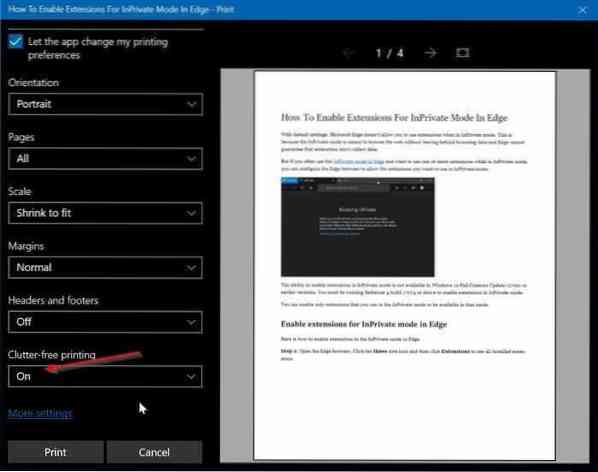
2. metode no 3
Drukājiet rakstus no tīmekļa lapām bez reklāmām, izmantojot Edge
Lūk, kā izmantot lasīšanas skata funkciju pārlūkprogrammā Edge, lai drukātu tīmekļa lapas bez reklāmām sistēmā Windows 10.
1. darbība: Pārlūkprogrammā Edge ielādējiet tīmekļa lapu, kuru vēlaties izdrukāt, bez reklāmām un pēc tam noklikšķiniet uz lasīšanas skata ikonas (skatiet attēlu zemāk).
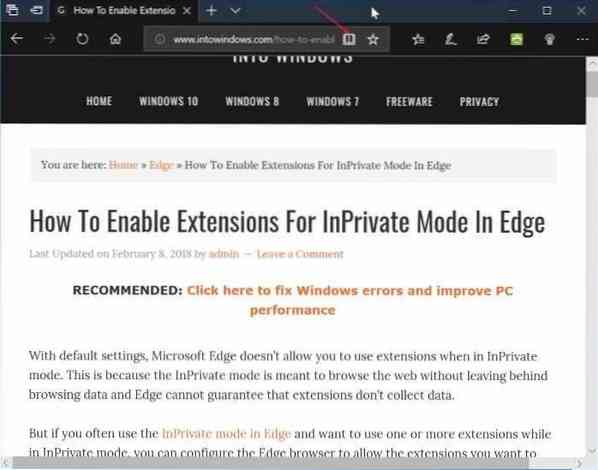
2. darbība: Tagad jums vajadzētu redzēt vietni lasīšanas skatā. Vienlaicīgi nospiediet Ctrl un P (Ctrl + P) taustiņi, lai atvērtu drukas dialogu. Noklikšķiniet uz Drukāt poga, lai drukātu vietni bez reklāmām.
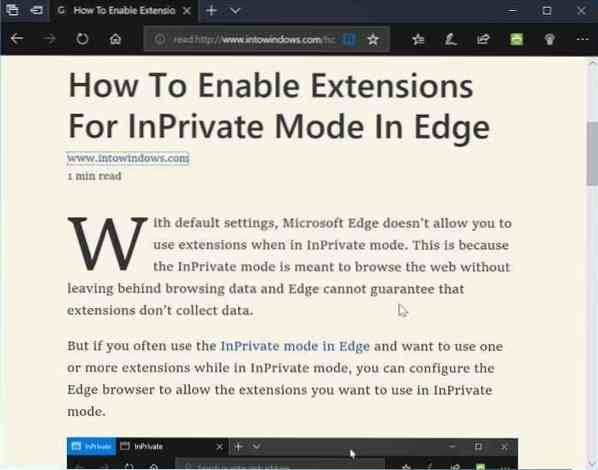
3. metode no 3
Izmantojiet drukāšanu, lai drukātu tīmekļa lapas bez reklāmām
Drukāšana ir bezmaksas tīmekļa pakalpojums, kas paredzēts datoru lietotājiem, lai palīdzētu drukāt tīmekļa lapas bez reklāmām.
Lai izmantotu šo pakalpojumu, jebkurā tīmekļa pārlūkprogrammā apmeklējiet drukāšanai draudzīgu vietni, nokopējiet un ielīmējiet drukājamo URL, noklikšķiniet uz pogas Priekšskatīt, lai ielādētu vietni bez reklāmām, atveriet dialoglodziņu Drukāt, izmantojot karsto taustiņu Ctrl + P un pēc tam noklikšķiniet uz pogas Drukāt.
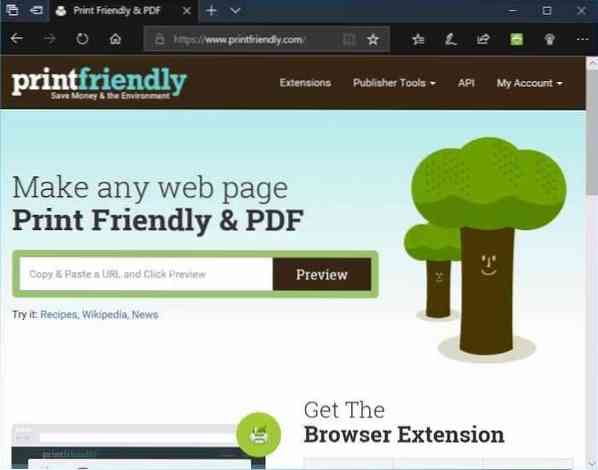
Ja jums patīk pakalpojums Print Friendly, iegūstiet tā paplašinājumu savai pārlūkprogrammai. Drukāšanai draudzīgais paplašinājums ir pieejams Edge, Chrome, Firefox un Internet Explorer pārlūkprogrammām.
 Phenquestions
Phenquestions


